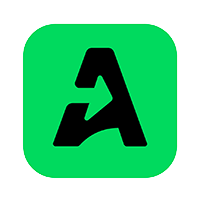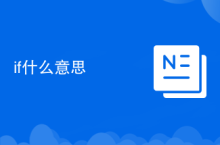使用VBA通过AddPicture方法将图片嵌入指定单元格,设置Placement属性使其随单元格移动,并通过循环批量导入多张图片,最后调整图片尺寸适配单元格。

如果您希望在 Excel 工作表中通过自动化方式将图片嵌入指定单元格,可以利用 VBA(Visual Basic for Applications)实现精确控制。以下是实现该功能的具体方法。
本文运行环境:Dell XPS 13,Windows 11
一、使用 Shapes.AddPicture 方法插入图片
该方法通过在工作表上添加图形对象的方式插入图片,并可将其对齐到特定单元格位置。
1、按 Alt + F11 打开 VBA 编辑器,插入一个新的模块。
2、输入以下代码:
Set pic = ActiveSheet.Shapes.AddPicture(Filename:="C:\图片\示例.jpg", LinkToFile:=False, SaveWithDocument:=True, Left:=Cells(2, 2).Left, Top:=Cells(2, 2).Top, Width:=-1, Height:=-1)
3、调整 Filename 路径为实际图片路径,Left 和 Top 使用目标单元格的 .Left 与 .Top 属性对齐位置。
4、运行宏后,图片将出现在指定单元格上方并保持与单元格的位置关联。
二、将图片链接至单元格并随单元格移动
此方法确保图片在用户移动或调整单元格时随之移动,增强布局稳定性。
1、在插入图片后,选中图片对象并右键选择“设置图片格式”。
2、在“属性”选项中选择 “随单元格一起移动和调整大小”。
3、在 VBA 中使用如下语句确保属性被正确设置:
pic.Placement = xlMoveAndSize
4、这将使图片完全受所在单元格行列变化的影响。
三、批量导入多张图片到多个单元格
当需要将多个图片分别插入不同单元格时,可通过循环读取路径列表自动完成。
1、准备一个包含图片路径和对应单元格地址的数据表,例如 A 列为路径,B 列为行号,C 列为列号。
2、编写循环结构遍历每一行数据:
For i = 2 To LastRow
imgPath = Cells(i, 1).Value
If Dir(imgPath) "" Then
Set pic = ActiveSheet.Shapes.AddPicture(Filename:=imgPath, LinkToFile:=False, SaveWithDocument:=True, Left:=Cells(Cells(i, 2), Cells(i, 3)).Left, Top:=Cells(Cells(i, 2), Cells(i, 3)).Top, Width:=-1, Height:=-1)
pic.Placement = xlMoveAndSize
End If
Next i
3、执行该脚本即可实现批量插入。
四、调整图片尺寸以匹配单元格大小
为使图片完美适应单元格,可在插入后立即设置其宽度和高度与单元格一致。
1、获取目标单元格的宽度和高度值:
targetCell As Range
Set targetCell = Cells(2, 2)
2、修改图片的 Width 和 Height 属性:
pic.Width = targetCell.Width
pic.Height = targetCell.Height
3、若需保持原始比例,可在设置前启用 LockAspectRatio:
pic.LockAspectRatio = msoTrue
以上就是如何在 Excel 中使用 VBA 将图片插入单元格的详细内容,更多请关注php中文网其它相关文章!

每个人都需要一台速度更快、更稳定的 PC。随着时间的推移,垃圾文件、旧注册表数据和不必要的后台进程会占用资源并降低性能。幸运的是,许多工具可以让 Windows 保持平稳运行。